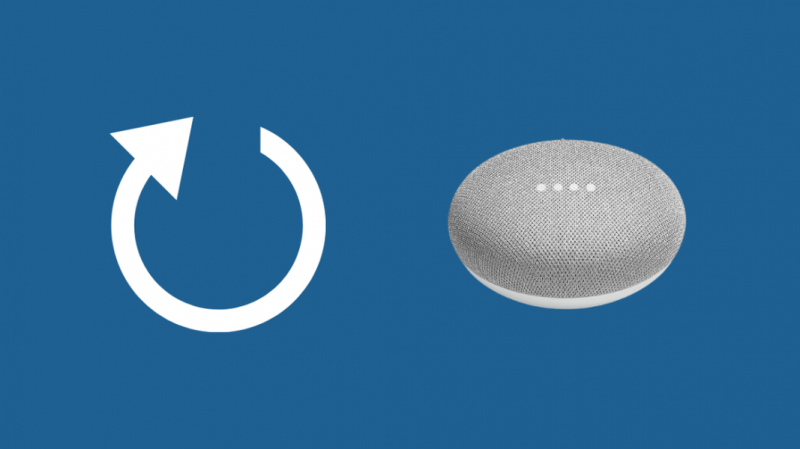Tinc un dispositiu Google Home configurat a la meva habitació i fa uns dies vaig demanar a l'assistent que reproduís una cançó.
Tanmateix, en lloc de tocar una cançó, va repetir 'Alguna cosa va sortir malament'.
Això era bastant molest. No tenia ni idea de què fer, així que vaig començar a investigar.
La naturalesa d'aquest error és tal que no es pot trobar cap pista que es pugui seguir i resoldre el problema.
Després d'una mica d'investigació, vaig trobar que els dispositius de Google Home de vegades mostren un error de 'alguna cosa va malament' a l'aplicació i deixen de rebre ordres de veu.
Això pot passar per diverses raons. Però sigui quin sigui el motiu, sempre és molt frustrant trobar que el vostre dispositiu no està fent l'únic que se suposa que ha de fer.
Per buscar solucions, vaig recórrer a fons el lloc web d'assistència de Google Nest.
Això em va fer adonar que hi ha una sèrie de passos molt senzills que poden resoldre aquest problema!
També vaig veure diversos vídeos de YouTube per entendre millor aquest problema.
Podeu solucionar l'error 'Alguna cosa ha fallat' a la vostra llar de Google comprovant la vostra connexió a Internet, esborrant la memòria cau de Google Home, realitzant un restabliment de fàbrica i posant-vos en contacte amb el servei d'atenció al client.
Reinicieu el vostre Google Home
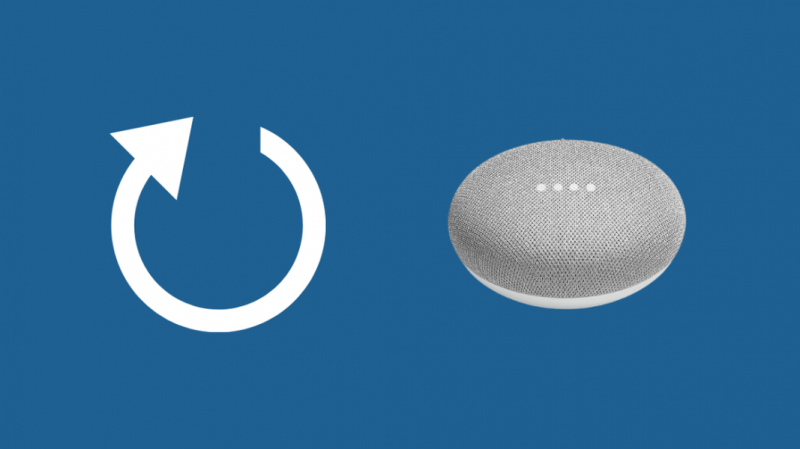
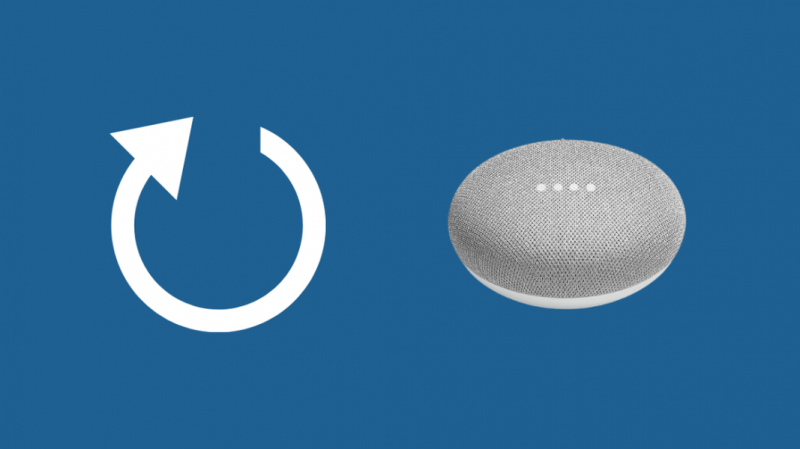
Reiniciar el vostre Google Home, i probablement molts altres dispositius similars, resol la majoria de problemes. Això tracta els errors o errors temporals del dispositiu.
Apagueu la vostra llar de Google desconnectant-la de la font d'alimentació. Espereu 60 segons complets i torneu-lo a encendre. Això faria un restabliment suau al vostre dispositiu i pot resoldre aquest problema.
Un cop el vostre dispositiu torni a engegar, haureu de configurar-lo mitjançant l'aplicació Google Home.
També podeu reiniciar el dispositiu des de l'aplicació. L'opció per reiniciar el dispositiu està disponible a l'aplicació Google Home.
Si el teu Google Home no pot accedir a la configuració del dispositiu , desenllaça i torna a enllaçar el teu Google Home a l'aplicació Google Home.
Inspeccioneu la vostra connexió de xarxa
El missatge 'Alguna cosa ha anat malament' també es demana de vegades quan hi ha algun problema de connectivitat a Internet. Això passa si Google Home no s'està connectant a la Wi-Fi .
Podeu comprovar la vostra connexió a Internet executant comprovacions d'Internet en línia.
Compareu els resultats d'aquestes comprovacions amb el que us ha promès al vostre pla d'Internet.
Poseu-vos en contacte amb el vostre proveïdor de serveis d'Internet si es detecta que la connexió és defectuosa.
Hi ha moltes proves de velocitat d'Internet disponibles a les quals es pot accedir simplement cercant una 'prova de velocitat d'Internet' a Google.
També podeu provar de connectar el vostre dispositiu a una altra font d'Internet per veure si Internet era el problema darrere d'aquest problema.
Canviar el dispositiu a un idioma diferent pot ser útil si el problema continua sense resoldre's.
Proveu de canviar el dispositiu a un idioma diferent
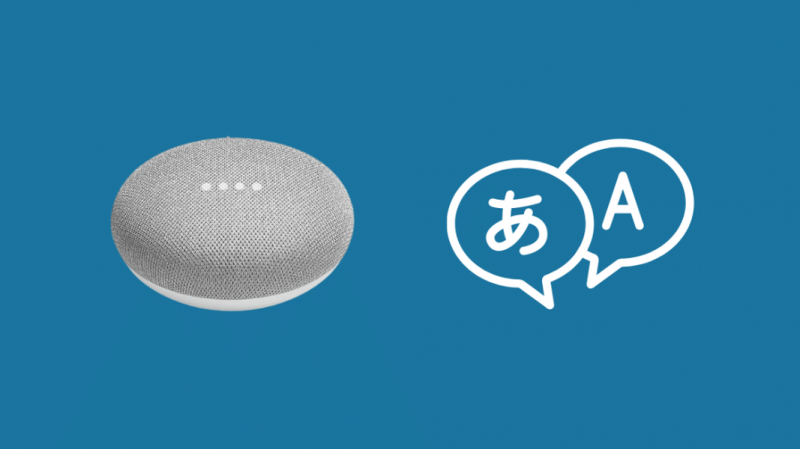
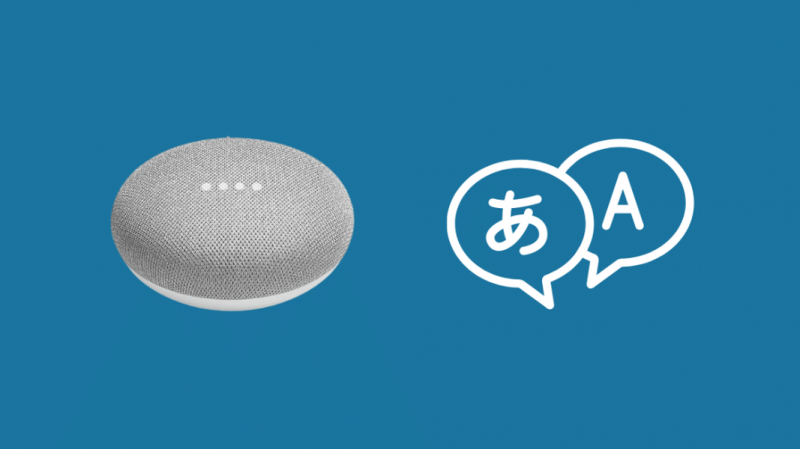
Canviar la vostra casa de Google a un idioma diferent m'ha ajudat a fer front a aquest error diverses vegades.
Ara, quan dic canviar l'idioma, no em refereixo a canviar l'idioma a una altra cosa que no sigui l'anglès.
Simplement significa canviar l'idioma a l'anglès d'una altra regió.
Seguiu aquests passos per canviar l'idioma:
- Aneu a l'aplicació Google Home.
- Feu clic a la icona del compte a l'extrem superior dret.
- Feu clic al botó 'Configuració de l'assistent'.
- Feu clic a la pestanya 'Assistent'.
- Feu clic a 'idiomes'.
- Canvia 'Anglès EUA' per 'Anglès Regne Unit'.
Esborra la memòria cau de Google Home


Us recomano que esborreu la memòria cau del vostre Google Home si cap de les anteriors no ha funcionat.
La memòria cau conserva moltes dades inútils que poden dificultar el bon funcionament del dispositiu.
Per tant, esborrar la memòria cau podria resoldre el problema.
Seguiu aquests passos per esborrar la memòria cau dels iPhones:
- Tanca l'aplicació Google Home. Assegureu-vos que no funcioni en segon pla.
- Vés a la configuració.
- Seleccioneu 'ID d'Apple'.
- Seleccioneu 'iCloud'.
- Seleccioneu 'gestiona la configuració'
- Navegueu a l'aplicació Google Home.
- Seleccioneu 'suprimir dades'.
Seguiu aquests passos per esborrar la memòria cau dels telèfons Android:
- Tanca l'aplicació Google Home. Assegureu-vos que no funcioni en segon pla.
- Vés a la configuració.
- Seleccioneu 'Aplicacions'
- Seleccioneu 'Gestor d'aplicacions'
- Navegueu i seleccioneu l'aplicació 'Google Home'.
- Seleccioneu 'emmagatzematge'
- Seleccioneu 'esborrar la memòria cau'
- Seleccioneu 'esborrar dades'
- Feu clic a 'D'acord'.
Actualitza la teva aplicació Google Home


El dispositiu Google Home s'executa principalment a través de l'aplicació mòbil. Per tant, el dispositiu pot deixar de funcionar correctament si l'aplicació s'ha actualitzat i la versió que teniu ja no és compatible amb el dispositiu correctament.
Hauríeu d'anar a la Play Store, cercar 'google home' i fer clic a 'Actualitzar' si hi ha una actualització.
Si utilitzeu un iPhone, aneu a l'Apple Store i actualitzeu l'aplicació.
Suprimeix les dades de Google Home Voice
Google Home emmagatzema moltes dades de veu que de vegades poden dificultar el bon funcionament del dispositiu.
Seguiu aquests passos per suprimir les dades de veu del vostre Google Home:
- Obriu l'aplicació al telèfon.
- Seleccioneu la icona del compte a l'extrem superior dret.
- Seleccioneu 'La meva activitat'
- Seleccioneu 'Desa l'activitat'
- Desactiva les dades per a l'àudio.
- Seleccioneu 'tancar'
- Desplaceu-vos cap avall per 'cercar la vostra activitat'
- Toqueu el botó 'suprimir'.
- Apareixeria un menú desplegable. Seleccioneu el període de temps desitjat.
Això eliminaria totes les dades de veu de Google Home del dispositiu. Proveu de tancar l'aplicació i obrir-la de nou per comprovar si el problema s'ha resolt.
Restabliment de fàbrica de Google Home


Recomano fer un restabliment de fàbrica al vostre dispositiu si cap de les anteriors ha funcionat per resoldre el problema.
Seguiu aquests passos per dur a terme un restabliment de fàbrica:
- Cerqueu un petit botó sota el dispositiu Google Home.
- Manteniu premut aquest botó durant 20 segons.
- Un so sortiria del dispositiu, marcant que el dispositiu es restablirà.
- Deixeu anar el botó.
- Haureu de restablir el vostre dispositiu de nou des de l'aplicació un cop el dispositiu s'hagi tornat a encendre.
Resolució de problemes d'un restabliment de fàbrica
Si els passos anteriors no restableixen les dades de fàbrica de la vostra llar de Google a causa d'algun problema amb el dispositiu, podeu seguir aquests passos:
- Traieu el dispositiu de la font d'alimentació.
- Espereu 10 segons.
- Torneu-lo a connectar i espereu fins que es tornin a encendre tots els llums LED.
- Repetiu els passos anteriors 10 vegades més.
- L'última vegada que el tornis a connectar, el dispositiu trigarà una mica més a tornar-se a engegar. Això significaria que el vostre Google Home s'està restablint.
Contacteu amb l'assistència al client


És hora d'escalar el problema als professionals si cap dels passos anteriors ha funcionat.
Podeu trobar ajuda iniciant sessió a Lloc web d'ajuda de Google Nest . Aquí podeu contactar amb els executius d'atenció al client i resoldre el problema.
Conclusió
Ara que heu llegit aquest article, podríeu fer una solució ràpida de problemes al vostre dispositiu Google Home abans.
La naturalesa de l'error és tal que no dóna massa espai per intentar esbrinar la causa de l'error.
El dispositiu simplement continuaria demanant 'alguna cosa ha anat malament', cosa que pot ser molt confús i molest.
L'ús d'aquest article si i quan el vostre dispositiu mostra aquest error solucionaria el problema en la majoria dels casos.
També podeu provar de connectar el vostre dispositiu Google Home a una altra xarxa Wi-Fi per assegurar-vos que el problema no és causat per Internet.
A més, també comproveu el compte de Spotify enllaçat. De vegades, un compte enllaçat incorrectament també pot provocar aquest error.
També us pot agradar llegint:
- Espera mentre em connecto a la Wi-Fi [Google Home]: com solucionar-ho
- No es pot enllaçar Spotify a Google Home: com solucionar-ho en qüestió de segons [2021]
- No s'ha pogut comunicar amb el vostre Google Home (Mini): com solucionar-ho
- Com instal·lar un Google Nest o Google Home al vostre cotxe
Preguntes freqüents
Com puc restablir el meu Google Home Wi-Fi?
Seguiu aquests passos per dur a terme un restabliment de fàbrica:
- Cerqueu un petit botó sota el dispositiu Google Home.
- Manteniu premut aquest botó durant 20 segons.
- Un so sortiria del dispositiu, marcant que el dispositiu es restablirà.
- Deixeu anar el botó.
- Haureu de restablir el vostre dispositiu de nou des de l'aplicació un cop el dispositiu s'hagi tornat a encendre.
On és la configuració de Wi-Fi a Google Home?
Seguiu aquests passos per trobar la configuració de Wi-Fi a l'aplicació Google Home:
- Inicieu l'aplicació Google Home al vostre telèfon.
- Feu clic al nom del vostre dispositiu Google Home.
- Seleccioneu la icona 'Configuració' a la cantonada superior dreta de la pantalla.
- Veureu una opció 'Wi-Fi'. Seleccioneu-lo. Es pot accedir a totes les configuracions de Wi-Fi des d'aquí.
Com torno a enllaçar el meu Google Home?
Seguiu aquests passos per tornar a enllaçar el vostre compte:
- Inicieu l'aplicació Google Home al vostre telèfon.
- Seleccioneu la icona '+' a la cantonada superior esquerra de la pantalla.
- Premeu '+' de nou.
- Seleccioneu 'Funciona amb Google'.
- Trieu 'servei problemàtic'.
- Seleccioneu 'Torna a connectar el compte'.
- Seguiu les instruccions que apareixen des de l'inici de sessió del compte.
Com puc configurar Google Home al meu iPhone?
Seguiu aquests passos per configurar Google Home al vostre iPhone:
Baixeu l'aplicació Google Home des de la botiga d'aplicacions.
- Obriu l'aplicació i seleccioneu 'configurar iniciat'.
- Seleccioneu el compte de Google amb el qual voleu iniciar la sessió.
- Un cop l'aplicació trobi el vostre dispositiu, toqueu 'Configurar'.
- Seleccioneu l'habitació on es guarda el dispositiu entre les opcions disponibles.
- Seleccioneu la xarxa Wi-Fi desitjada.
- Concediu tots els permisos necessaris.
- Seleccioneu la configuració desitjada a les indicacions següents.
- Un cop s'hagi completat tot això, podeu començar a donar ordres de veu a la vostra llar de Google.